การลดขนาดไฟล์รูปภาพให้เหมาะกับการใช้งานบนเว็บ
การลดขนาดไฟล์รูปภาพให้เหมาะกับการใช้งานบนเว็บ
วันนี้ลองมาลดขนาดรูปภาพกันครับ โดยเราจะใช้โปรแกรมโฟโต้ช็อพครับ เน้นง่าย และที่จำเป็นต้องใช้เท่านั้น แรกๆ ก็ต้องใช้ความอดทนเล็กน้อยครับ ลองมาเริ่มกันเลยครับ
1.เปิดคอมพิวเตอร์ให้เรียบร้อยก่อนนะครับ จากก็นำเอาเมมโมรี่ในกล้องถ่ายรูปของเราออกมา และทำการใส่ในช่องรับข้อมูล (Removable Disk ) ตอนนี้ต้องรอนิดนึงนะครับ ให้คอมพิวเตอร์ค้นหาเมมโมรี่ของเราก่อน เมื่อพบก็จะแสดงข้อความให้เราทราบ
ให้เราคลิ๊กที่ปุ่ม Cancel เพื่อยกเลิกการเปิดอัตโนมัติ ดังรูปที่ 1
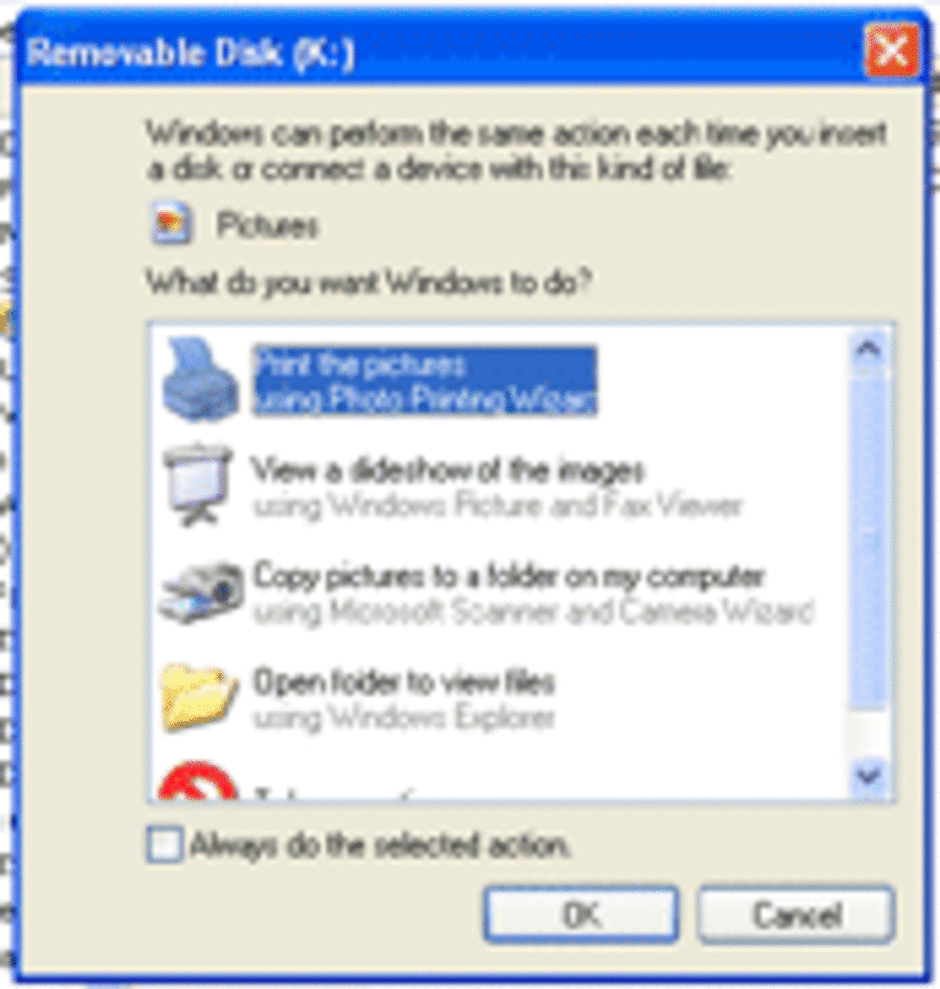
รูปที่ 1
2. คลิกเมาส์ขวาที่ปุ่มสตาร์ท และเลือก Explore ดังรูปที่ 2
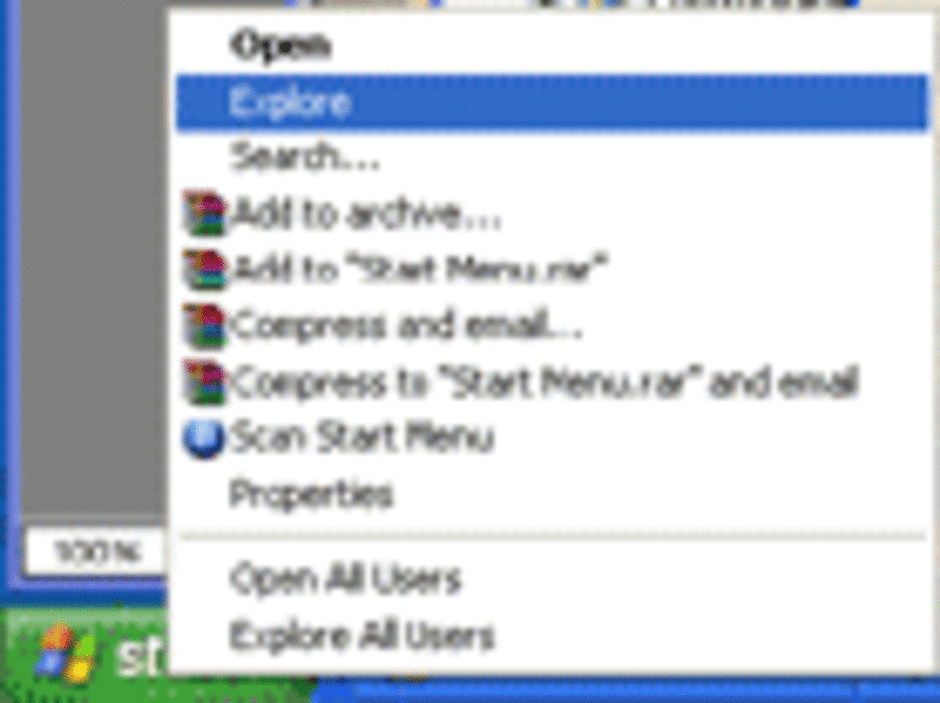
รูปที่ 2
3.เราจะพบกับหน้าต่างที่บอกรายละเอียดต่างๆ ของไฟล์ในคอมพิวเตอร์เครื่องนี้ ให้เราเลือกไปยัง Removable Disk (K:) และเปิดโฟลเดอร์ DCIM และเปิดซับโฟลเดอร์ 101MSDCF ดังรูปที่ 3
ในขั้นตอนนี้ให้คุณเปิดโปรแกรมโฟโตช็อฟ ไว้ก่อนเลยนะครับ...
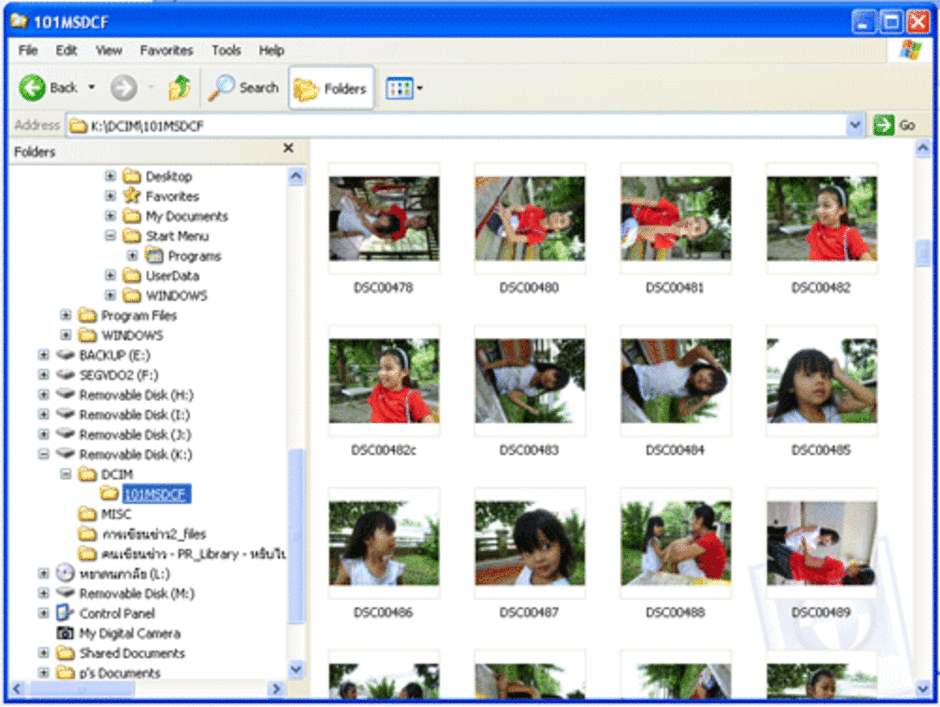
รูปที่ 3
4.ในที่นี้ผมเลือกรูปน้องหยกที่ใส่เสื้อสีแดง จากนั้นให้คุณลากไฟล์รูปภาพนี้มาวางในพื้นที่ว่างที่โปรแกรมโฟโต้ช็อฟ ดังรูปที่ 4
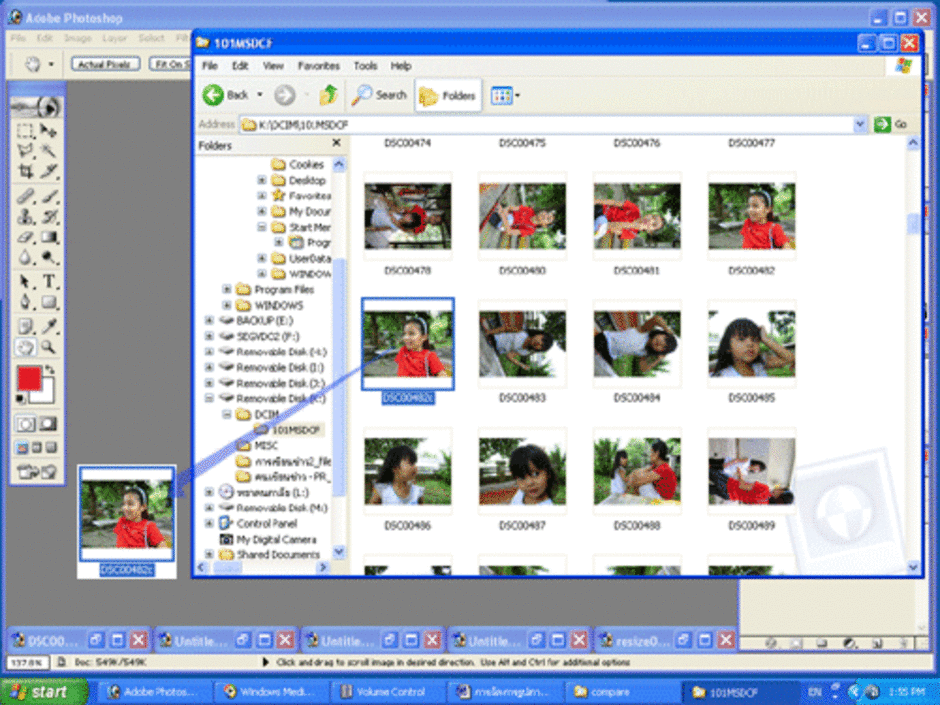
รูปที่ 4
5 .โฟโต้ช็อฟจะเปิดไฟล์รูปภาพ ให้กับเราทันที ดังรูปที่ 5 ตอนนี้เราพร้อมแล้วครับ
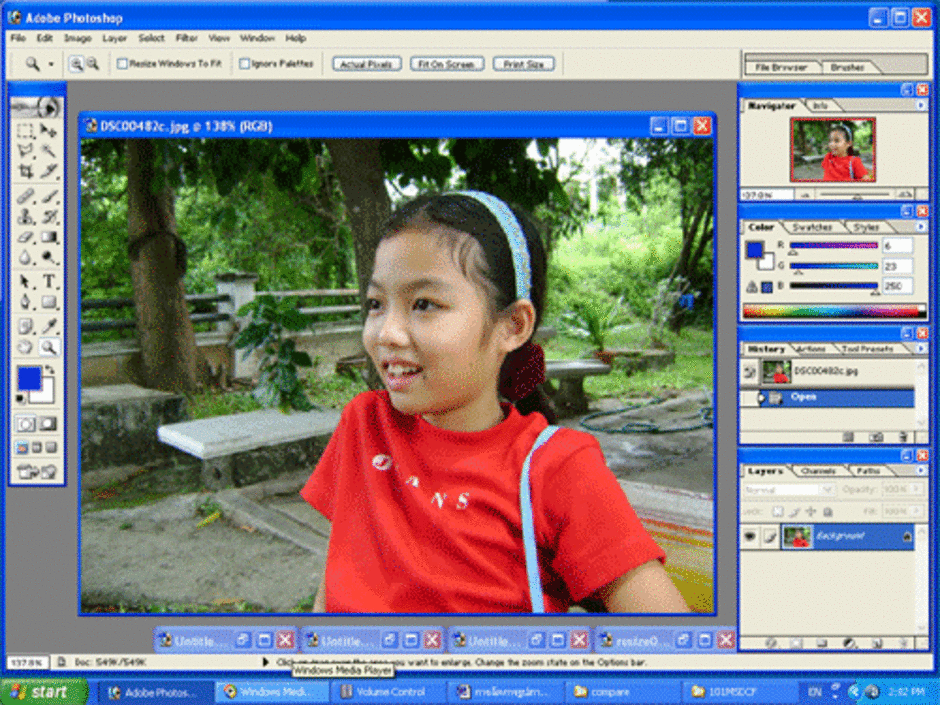
รูปที่ 5
ต่อไปเราจะทำการลดขนาดภาพครับ (ตอนนี้ผมเปลี่ยนเป็นอีกภาพหนึ่งนะครับ) ซึ่งภาพนี้เราจะนำไปใช้บนเว็บบล็อก www.gotoknow.org ขนาดของภาพที่แนะนำก็คือ ไม่เกิน 600 พิกเซล (pixel)
6.ควรจะต้องทำการ Save as และตั้งชื่อใหม่ครับ
โดยคุณใช้เมาส์คลิ๊กที่ เมนู file >> Save as
จะได้หน้าต่าง ขึ้นมาให้คุณใส่ชื่อไฟล์ใหม่ของคุณลงไป ในที่นี้ผมตั้งชื่อว่า yok01.jpg ครับ จากนั้นก็กดปุ่ม Save ดังรูปที่ 6
(ประโยชน์คือภาพถ่ายต้นฉบับของคุณจะยังคงเหมือนเดิม )
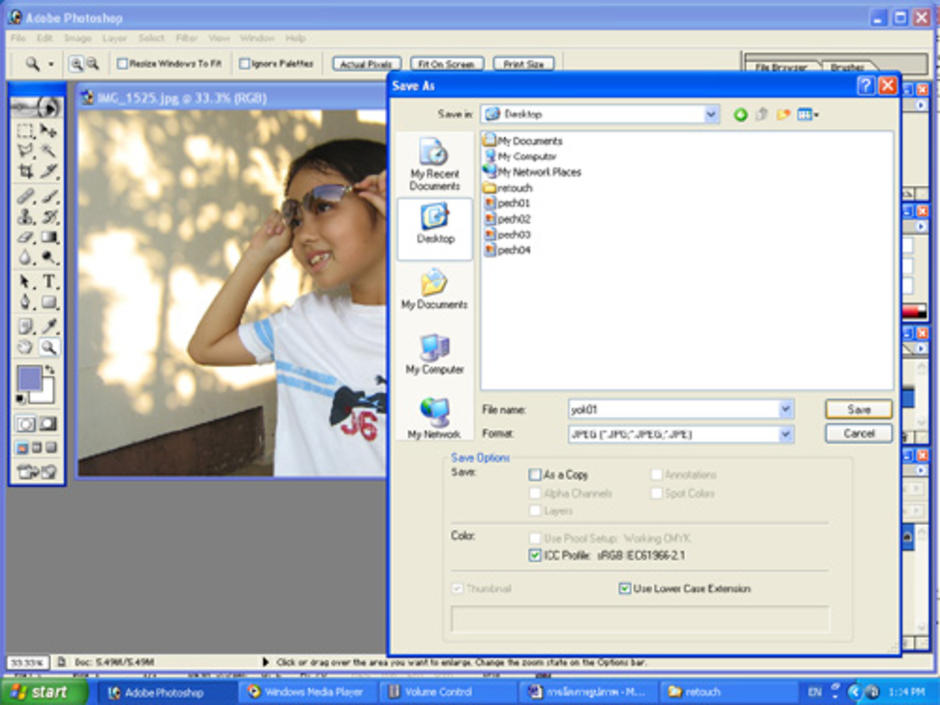
รูปที่ 6
เมื่อบันทึกเรียบร้อย เราจะได้ไฟล์ใหม่ 1 ไฟล์ชื่อ yok01.jpg ซึ่งยืนยันได้โดยที่โปรแกรมจะแสดงชื่อไฟล์ที่ด้านบนของรูปภาพครับ ดังรูปที่ 7
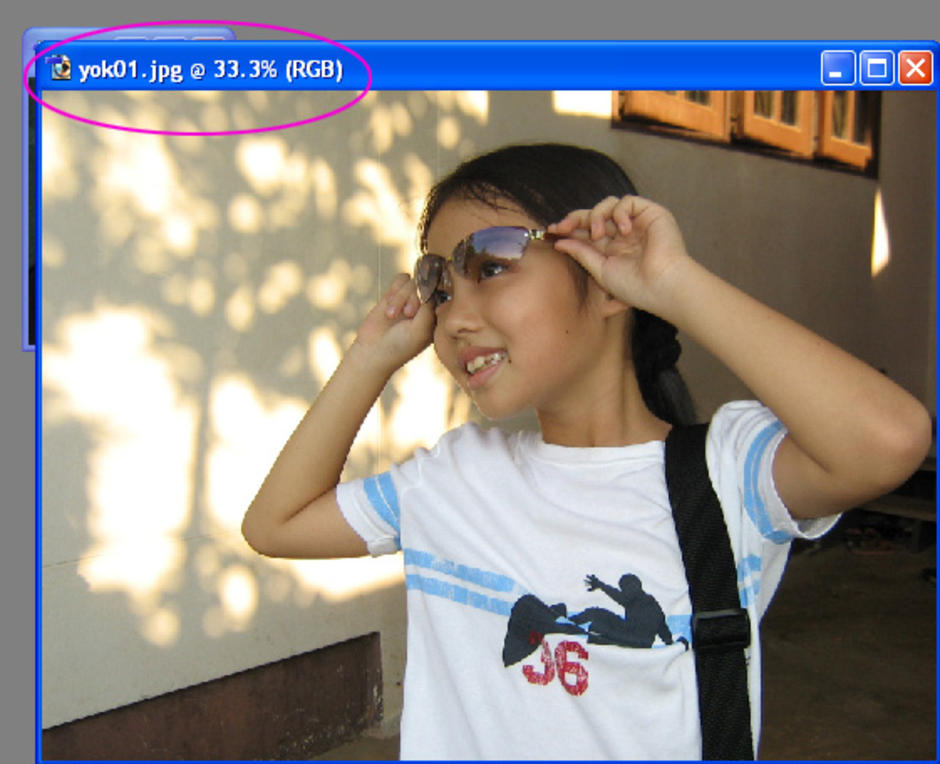
รูปที่ 7
7.จากนั้นก็ให้คุณไปคลิ๊กที่เมนู image>>image size... ดังภาพที่ 8
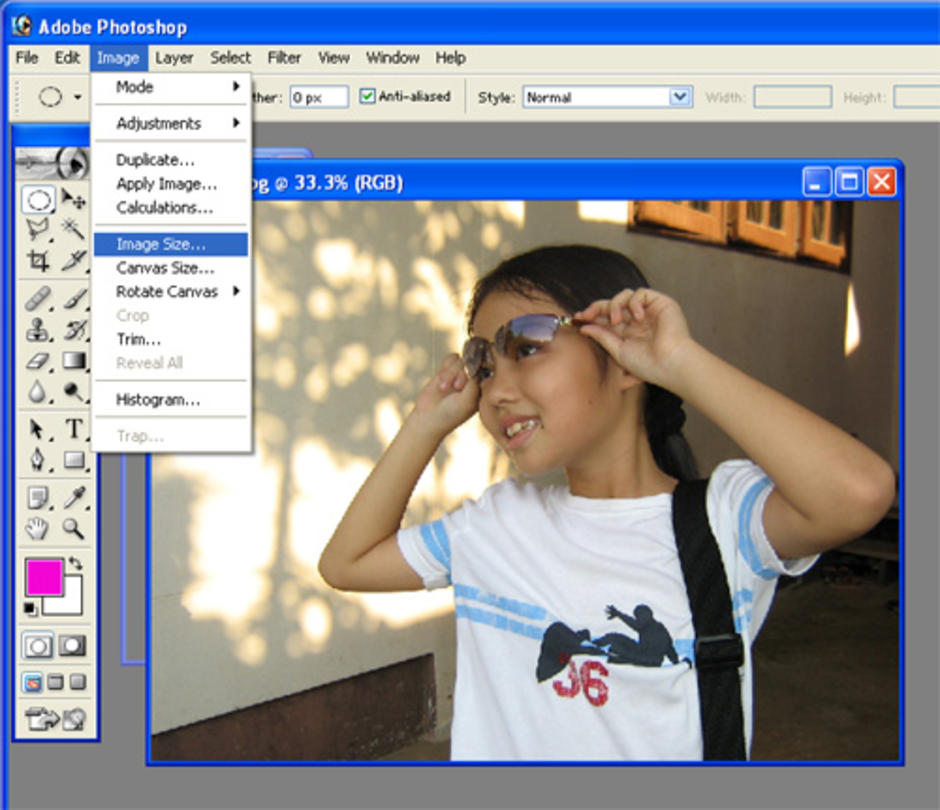
รูปที่ 8
คุณก็จะได้หน้าต่างแสดงขนาดของภาพ ดังรูปที่ 9
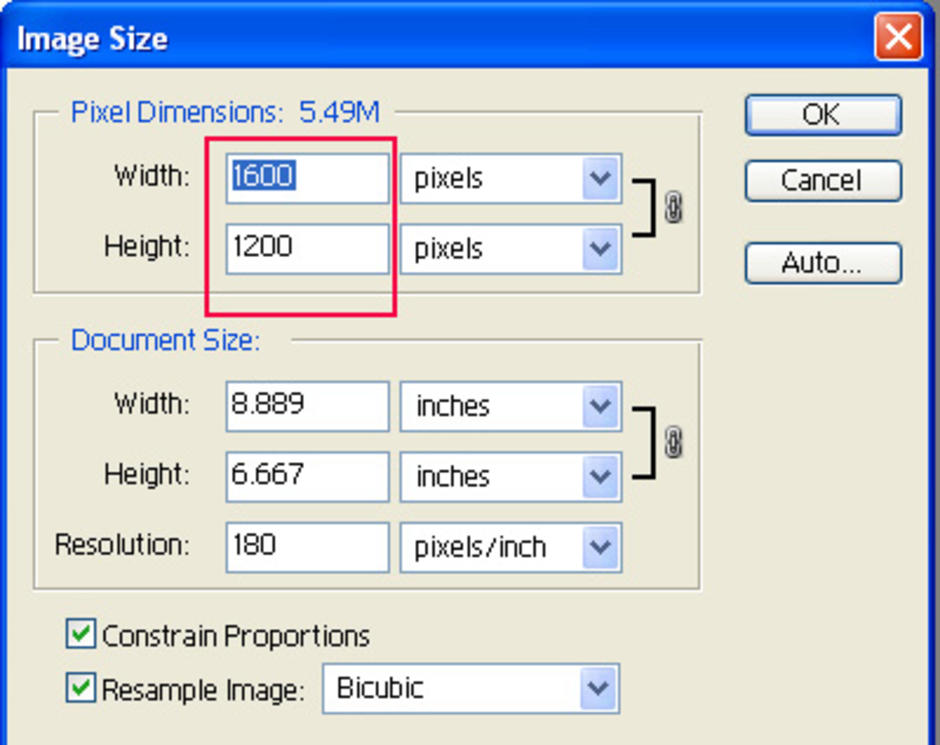
รูปที่ 9
ก็จะบอกกับเราว่า
ความกว้างของรูปภาพ คือ 1600 พิกเซล
ความสูงของรูปภาพก็คือ 1200 พิกเซล
เราสามารถทำการลดหรือเพิ่มขนาดได้ที่ตรงแหละครับ ในที่นี้จะลดขนาดลงเหลือ
ความกว้าง 500 พิกเซล จากนั้นก็กด OK ดังรูปที่ 10
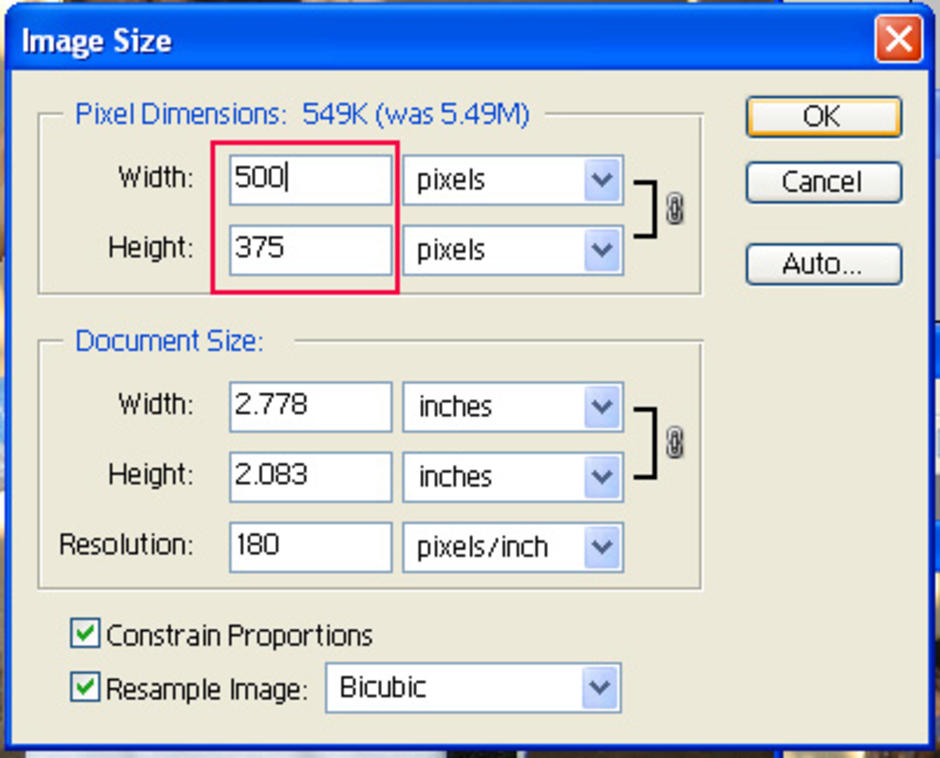
รูปที่ 10
การลดขนาดภาพก็เสร็จแล้วครับ จากนั้นก็ให้เราคลิ๊กที่เมนู file >> Save as..
โปรแกรมจะแสดงภาพดังรูปที่ 11
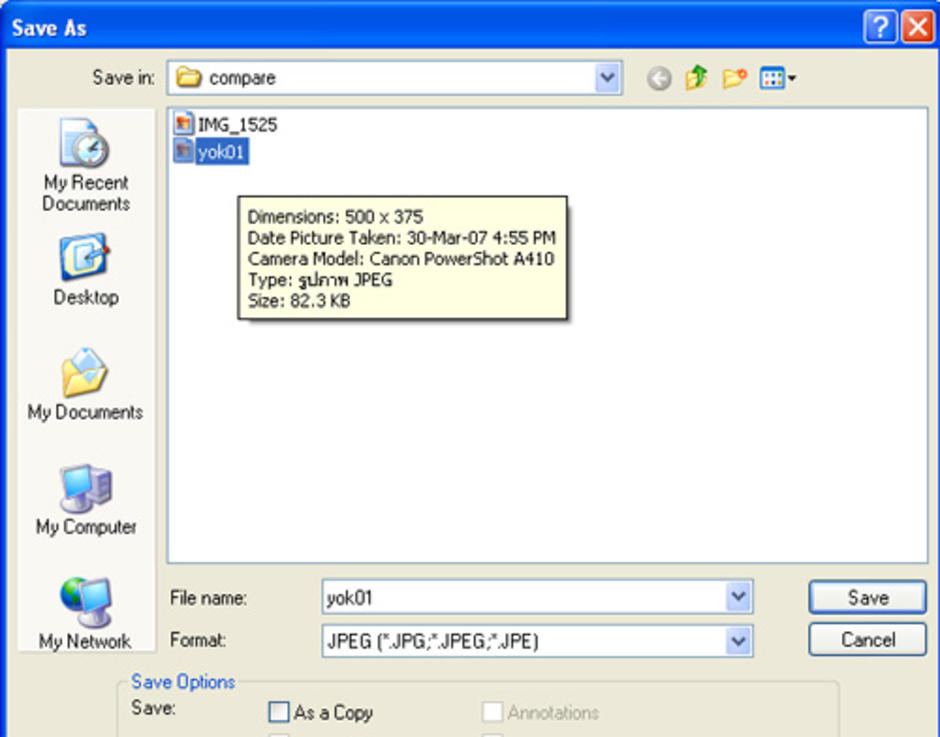
รูปที่ 11
ในที่นี้เราเลือกบันทึกทับไฟล์เดิมคือ yok01.jpg และกดปุ่ม Save และตอบ Ok อีกครั้ง ก็สำเร็จแล้วครับ
มาลองเปรียบกันนะครับ ขนาดของไฟล์ต้นฉบับมีขนาด 425 Kb เมื่อลดแล้วขนาดของไฟล์คือ 83 Kb
ก็เล็กลงไป 5 เท่าครับ ก็เป็นผลทำให้การใช้งานเว็บบล็อคของคุณ วิ่งฉิว รวดเร็วกว่าเดิมถึง 5 เท่า
ด้วยเช่นกันครับ ดังรูปที่ 12

รูปที่ 12
(หลักในการลดขนาดก็คือดูจากงานที่จะนำไปใช้ ถ้าใช้บนคอมพิวเตอร์การแสดงผลก็จะใช้ความละเอียดที่ 72 พิกเซล/นิ้วครับ หรือถ้าเรากำหนดเป็นขนาดก็ที่ประมาณไม่เกิน 600*450 พิกเซล )
/ สร้างสุขในชีวิตประจำวัน / ลองทำเว็บบล็อคกันไหม / กาแฟ /การจัดการด้านเสียง /
ความเห็น (4)
มีประโยชน์ดี..ขอบคุณมากครับ
สวัสดีค่ะ
- เข้ามาเรียนรู้
- สบายดีนะคะคุณครู
สวัสดีค่ะ
ขอบคุณมากนะคะที่ได้เรียนรู้
ขอบคุณคุณpreecha
ขอบคุณคุณครูอรวรรณ  ผมก็ติดตามบันทึกของคุณครูอยู่นะครับ
ผมก็ติดตามบันทึกของคุณครูอยู่นะครับ
ขอบคุณคุณปู  นะครับ
นะครับ